टेलीग्राम वीडियो कैसे डाउनलोड करें
अनेक वस्तुओं का संग्रह / / March 16, 2022

फाइलों को साझा करने में हमारी मदद करने वाले ऐप्स में से एक टेलीग्राम है। महामारी की अवधि में वृद्धि के कारण, यह एक लोकप्रिय ऐप बन गया है जिसका उपयोग सभी प्रकार की फाइलों को आसानी से साझा करने के लिए किया जा सकता है। यदि आप प्रश्नों के उत्तर की तलाश में हैं, टेलीग्राम वीडियो कैसे डाउनलोड करें, टेलीग्राम वीडियो डाउनलोडर क्या है, टेलीग्राम वीडियो को तेजी से कैसे डाउनलोड करें, आदि, चिंता न करें। यह लेख आपको टेलीग्राम ऐप और उसमें फ़ाइलों को डाउनलोड करने के तरीकों के बारे में अच्छी जानकारी प्रदान करेगा। आप फ्री टेलीग्राम वीडियो डाउनलोडर और फ्री टेलीग्राम वीडियो डाउनलोडर एचडी क्वालिटी फास्ट के बारे में भी जानेंगे। इसके बारे में और जानने के लिए पूरा लेख पढ़ें।

अंतर्वस्तु
- टेलीग्राम वीडियो कैसे डाउनलोड करें
- विधि 1: डेस्कटॉप ऐप के माध्यम से
- विधि 2: तृतीय-पक्ष टूल के माध्यम से
- विधि 3: ब्राउज़र एक्सटेंशन के माध्यम से
- विधि 4: टेलीग्राम Bot. के माध्यम से
- विधि 5: सोशल मीडिया वेबसाइटों के माध्यम से
टेलीग्राम वीडियो कैसे डाउनलोड करें
तार डेस्कटॉप ऐप को नीचे वर्णित विधियों को समझाने के लिए माना जाता है, और मोबाइल फोन पर टेलीग्राम वेब या टेलीग्राम ऐप के लिए इस पर भरोसा नहीं किया जा सकता है। नीचे बताए गए तरीकों को समझने के लिए टेलीग्राम डेस्कटॉप ऐप को आपके पीसी में डाउनलोड करना होगा।
विधि 1: डेस्कटॉप ऐप के माध्यम से
यह खंड टेलीग्राम ऐप से आपके पीसी पर वीडियो डाउनलोड करने की विधि का वर्णन करता है। विधि में टेलीग्राम में वीडियो को आपके पीसी पर एक स्थानीय फ़ोल्डर में सहेजना शामिल है। डाउनलोड की गई फाइल को ऑफलाइन मोड में भी देखा जा सकता है।
चरण I: टेलीग्राम वीडियो डाउनलोड करें
1. निम्न को खोजें तार सर्च बार में ऐप।
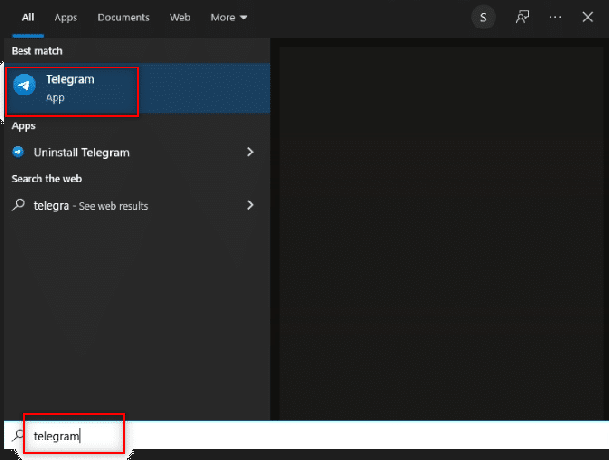
2. खुला हुआ टेलीग्राम डेस्कटॉप ऐप पर डबल-क्लिक करके अपने पीसी पर ऐप।
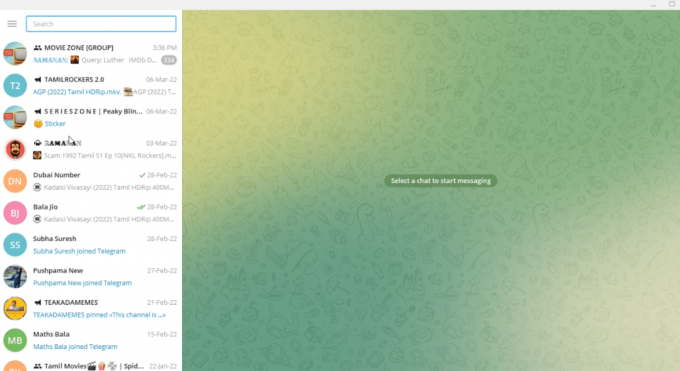
3. विंडो के बाएँ फलक में खोज बार में, कीवर्ड या वीडियो फ़ाइल का नाम टाइप करें, जिसे आप खोजना चाहते हैं।
ध्यान दें: व्याख्यात्मक उद्देश्यों के लिए, भौतिकी वीडियो खोजा जाता है।
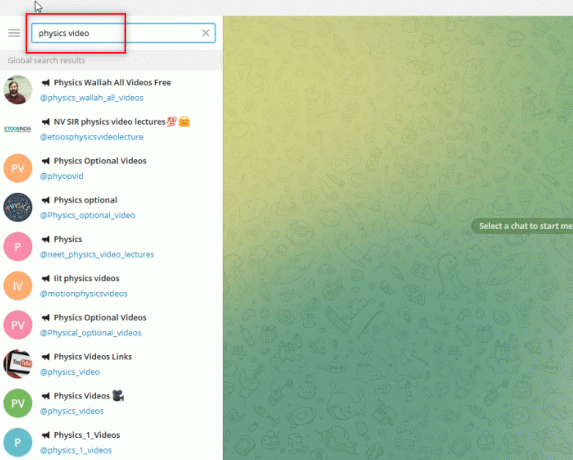
4. विंडो के बाएँ फलक में खातों के माध्यम से खोजें, और उस खाते का चयन करें जिससे आप वीडियो डाउनलोड करना चाहते हैं।
ध्यान दें:भौतिकी वैकल्पिक खाते के नाम के साथ @Physics_Optional_video व्याख्यात्मक उद्देश्यों के लिए चुना गया है।
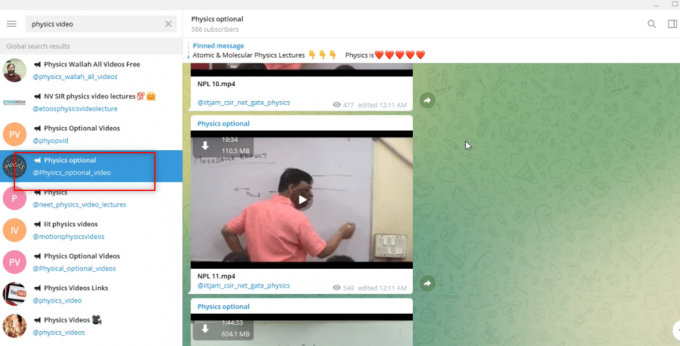
5. पर क्लिक करके आवश्यक वीडियो डाउनलोड करें नीचे तीर बटन वीडियो के शीर्ष पर उपलब्ध है।
ध्यान दें: वीडियो फ़ाइल एनपीएल 11.mp4 से डाउनलोड किया जाता है भौतिकी वैकल्पिक व्याख्यात्मक उद्देश्यों के लिए खाता।
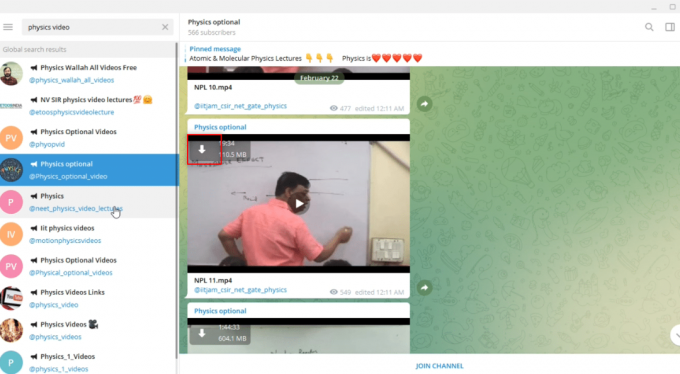
6. आपके द्वारा दर्शाए गए डाउनलोड बटन पर क्लिक करने के बाद नीचे का तीर, वीडियो का डाउनलोड शुरू हो जाएगा। प्रक्रिया पूरी होने तक प्रतीक्षा करें, और आप डाउनलोड की गई फ़ाइल देख सकते हैं।
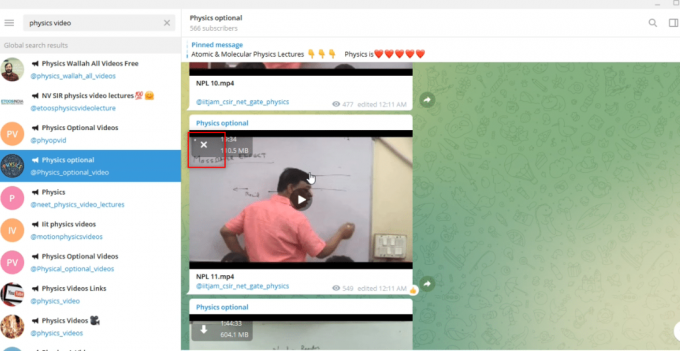
7. यदि आप वीडियो के पूर्वावलोकन विकल्प पर एक नज़र डालना चाहते हैं, तो पर क्लिक करें प्ले Play वीडियो के केंद्र में उपलब्ध बटन। आप वीडियो के बारे में थोड़ी जानकारी प्राप्त कर सकते हैं, जैसे कि वीडियो की गुणवत्ता, ध्वनि की स्पष्टता आदि। इस दृश्य में।
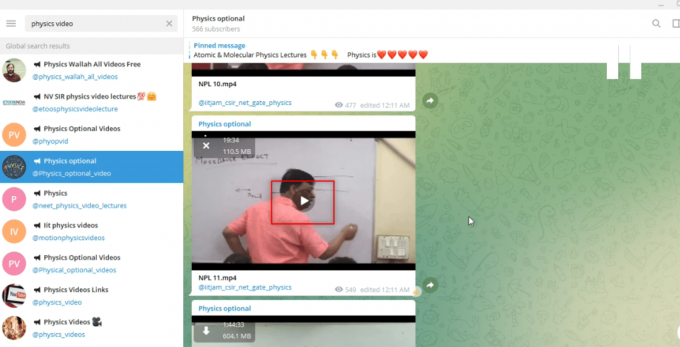
चरण II: टेलीग्राम ऐप में वीडियो देखें
नीचे वर्णित चरण आपको टेलीग्राम ऐप में ही वीडियो देखने और ऐप को वीडियो प्लेयर ऐप के रूप में उपयोग करने की अनुमति देते हैं।
1. वीडियो डाउनलोड हो जाने के बाद, आप पर क्लिक कर सकते हैं प्ले Play डाउनलोड किए गए वीडियो का बटन और टेलीग्राम ऐप में ही अपनी फ़ाइल देखें।
ध्यान दें: वीडियो से डाउनलोड का विकल्प गायब हो जाएगा और वीडियो की अवधि शीर्ष पर उपलब्ध होगी, यह दर्शाता है कि फ़ाइल डाउनलोड की गई है।

2. आप वीडियो फ़ाइल में देख सकते हैं फ़ुल स्क्रीन मोड पर क्लिक करके पूर्ण स्क्रीन द्वारा दर्शाया गया विकल्प पूर्ण स्क्रीन वीडियो के नीचे आइकन उपलब्ध है।
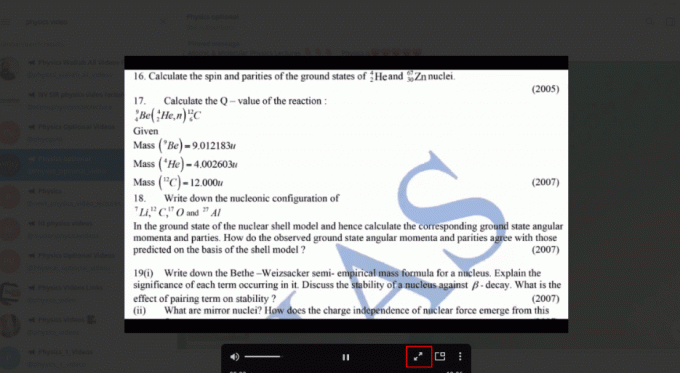
3. प्रति बाहर जाएं टेलीग्राम ऐप में वीडियो फ़ाइल, पर क्लिक करें बंद करना द्वारा दर्शाया गया विकल्प बंद करना या एक्स वीडियो के शीर्ष पर आइकन।
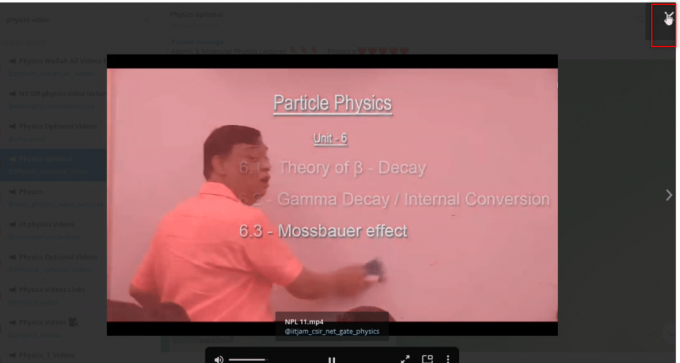
चरण III: वीडियो को फ़ाइल के रूप में देखें
नीचे बताए गए चरण आपको अपने पीसी में किसी भी वीडियो प्लेयर ऐप का उपयोग करके वीडियो देखने की अनुमति देते हैं। दूसरे शब्दों में, यह आपको डाउनलोड किए गए वीडियो को आपके सिस्टम में किसी अन्य फ़ाइल के रूप में देखने की अनुमति देगा।
1. खुला हुआ विन्डोज़ एक्सप्लोरर अपने पीसी पर और नेविगेट करें डाउनलोड फ़ोल्डर।
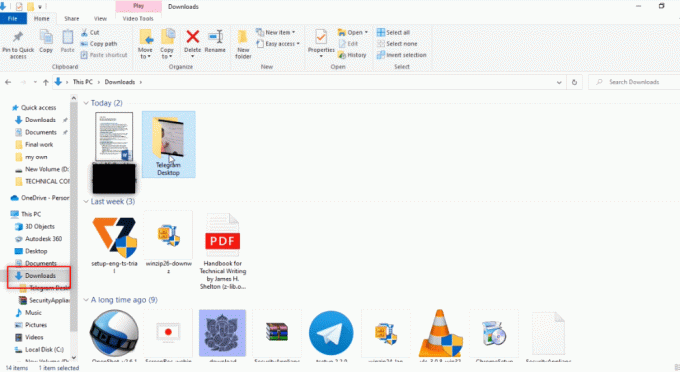
2. आपको एक फोल्डर मिलेगा टेलीग्राम डेस्कटॉप जैसे ही आप टेलीग्राम ऐप से किसी भी वीडियो की डाउनलोड प्रक्रिया शुरू करते हैं, इस फोल्डर में बन जाता है।
ध्यान दें: टेलीग्राम ऐप में किसी भी वीडियो की डाउनलोड प्रक्रिया शुरू करते ही आपको एक अधूरी फाइल मिल जाएगी। यहाँ, आप देख सकते हैं एनपीएल 11.mp4 में एक नामुमकिन प्रारूप में फ़ाइल टेलीग्राम डेस्कटॉप फ़ोल्डर।
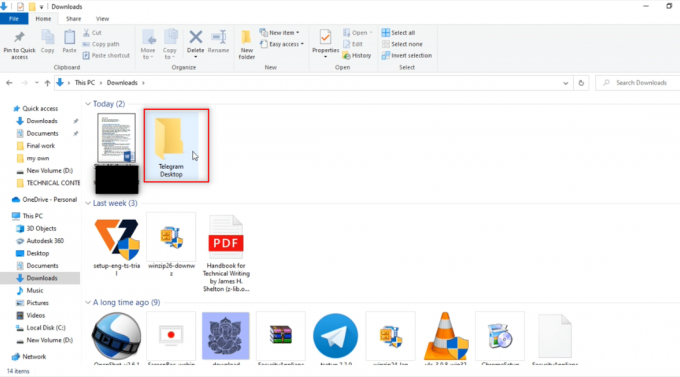
3. को खोलो टेलीग्राम डेस्कटॉप फ़ोल्डर और आपको डाउनलोड किया गया वीडियो जगह पर मिलेगा। आप पाएंगे एनपीएल 11.mp4 इस फ़ोल्डर में।
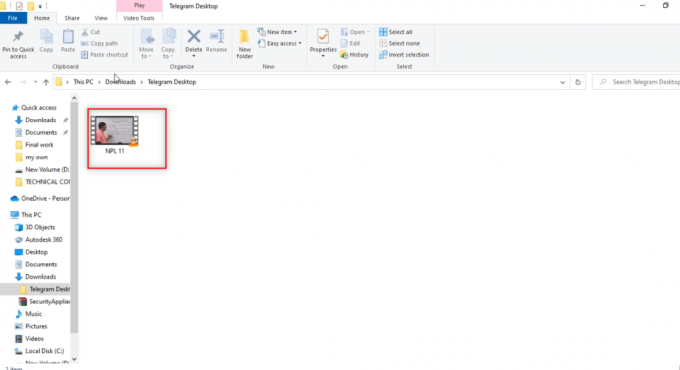
4. आप फ़ाइल को अपने पीसी पर उपलब्ध किसी भी वीडियो प्लेयर ऐप में देख सकते हैं।
ध्यान दें: यहां, VLC मीडिया प्लेयर व्याख्यात्मक उद्देश्यों के लिए चुना गया है।

चरण IV: वीडियो को कहीं और सेव करें
नीचे बताए गए चरण आपके पीसी में निर्दिष्ट फ़ोल्डर की तुलना में फ़ाइल को किसी अन्य स्थान पर सहेजने का तरीका बताएंगे। इसका मतलब है कि यह आपको वीडियो फ़ाइल को किसी अन्य स्थान पर सहेजने की अनुमति देगा। अगर आपको पसंद नहीं है वीडियो फ़ाइल का गंतव्य स्थान, यानी टेलीग्राम डेस्कटॉप, फिर, आप वीडियो को अपने पसंदीदा स्थान पर सहेज सकते हैं।
1. इससे पहले कि आप वीडियो डाउनलोड करना शुरू करें, दाएँ क्लिक करें खाते में संदेश के रूप में उपलब्ध वीडियो फ़ाइल पर।
ध्यान दें: डाउनलोड आइकन इस खाते में वीडियो फ़ाइल में उपलब्ध है जो दर्शाता है कि वीडियो फ़ाइल अभी डाउनलोड नहीं हुई है।

2. उपलब्ध ड्रॉप-डाउन मेनू में, चुनें के रूप रक्षित करें वीडियो फ़ाइल को सहेजने का विकल्प।

3. फ़ाइल को सहेजने के लिए उपलब्ध विंडो में, विंडो के बाएँ फलक से वह फ़ोल्डर चुनें जिसे आप अपना वीडियो सहेजना चाहते हैं।
ध्यान दें: डेस्कटॉप व्याख्यात्मक उद्देश्यों के लिए वीडियो को सहेजने के लिए फ़ोल्डर को गंतव्य फ़ोल्डर के रूप में चुना जाता है।
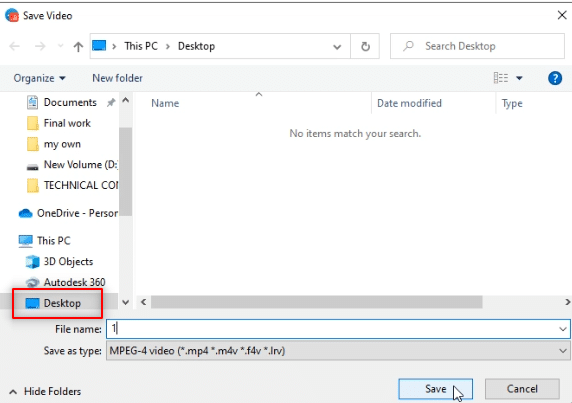
4. फ़ाइल को सहेजने के लिए दिए गए बार में, वीडियो फ़ाइल का नया नाम टाइप करें।
ध्यान दें: यहां, 1phy वीडियो फ़ाइल के नाम के रूप में टाइप किया गया है।
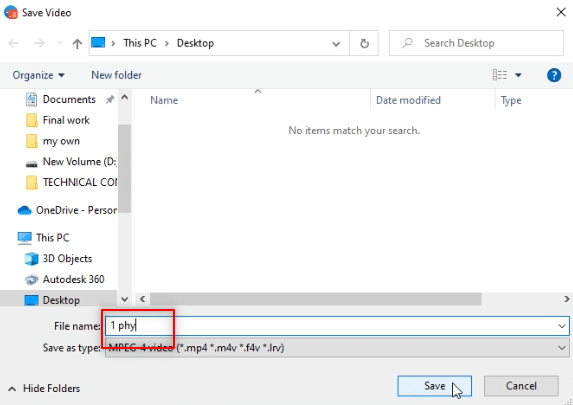
5. पर क्लिक करें सहेजें आपके द्वारा चुने गए फ़ोल्डर में वीडियो फ़ाइल को सहेजने के लिए विंडो का बटन।
ध्यान दें: यहां, वीडियो 1phy.mp4 में सहेजा गया है डेस्कटॉप फ़ोल्डर।

6. अब, आप फ़ाइल देख सकते हैं 1phy.mp4 में डेस्कटॉप अपने पीसी पर किसी भी वीडियो प्लेयर ऐप का उपयोग करके फ़ोल्डर।
ध्यान दें: वैकल्पिक रूप से, आप डाउनलोड की गई वीडियो फ़ाइल का नाम बदल सकते हैं टेलीग्राम डेस्कटॉप फ़ोल्डर और इसे किसी भी फ़ोल्डर में ले जाएं जिसे आप वीडियो को सहेजना चाहते हैं।

विधि 2: तृतीय-पक्ष टूल के माध्यम से
टेलीग्राम को एक वीडियो डाउनलोडर की आवश्यकता होती है जो टेलीग्राम वीडियो फ़ाइलों को तेजी से डाउनलोड कर सके। यह एक ऑनलाइन सेवा है जो टेलीग्राम फाइलों को आसानी से और एचडी गुणवत्ता में डाउनलोड करने में मदद करती है। ऐसा करने के लिए, हमें वीडियो फ़ाइल को एक प्रयोग करने योग्य लिंक पते और एक विश्वसनीय वीडियो डाउनलोडर में बदलने के लिए एक बॉट की आवश्यकता होगी। आप प्रक्रिया के लिए वर्णित वीडियो डाउनलोडर का उपयोग कर सकते हैं।
1. टेलीग्राम ऐप के सर्च बार में टाइप करें @ Files2LinkProBot बॉट को कमांड करने के लिए।
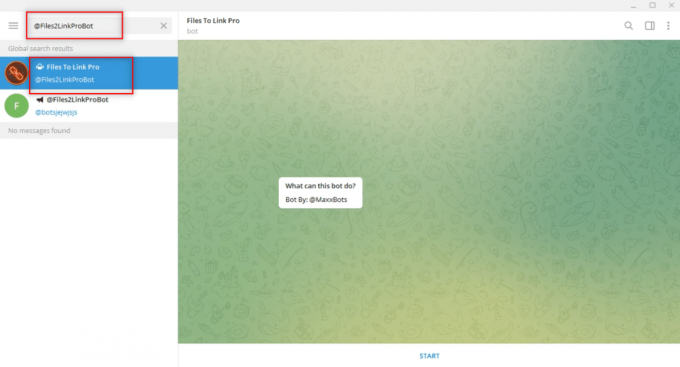
2. पर क्लिक करें शुरु बॉट में खाते के निचले भाग में। पर क्लिक करें चैनल से जुड़ें विंडो और क्लिक करें चैनल से जुड़ें चैनल खाते के नीचे।

3. कोई भी वीडियो फ़ाइल चुनें और उस पर राइट-क्लिक करें। ड्रॉप-डाउन मेनू में विकल्पों में से, चुनें आगे विकल्प।

4. प्रदर्शित स्क्रीन में, चुनें प्रो लिंक करने के लिए फ़ाइलें प्राप्तकर्ता के रूप में बॉट करें और दबाएं प्रवेश करना चाभी।
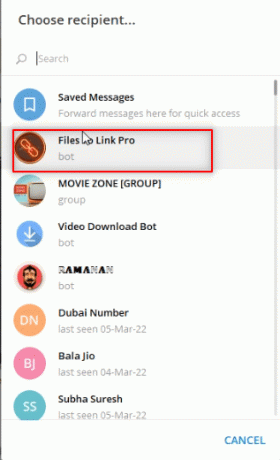
5. कुछ मिनट प्रतीक्षा करें, और आपको भेजी गई वीडियो फ़ाइल के लिए बॉट से एक संदेश प्राप्त होगा।
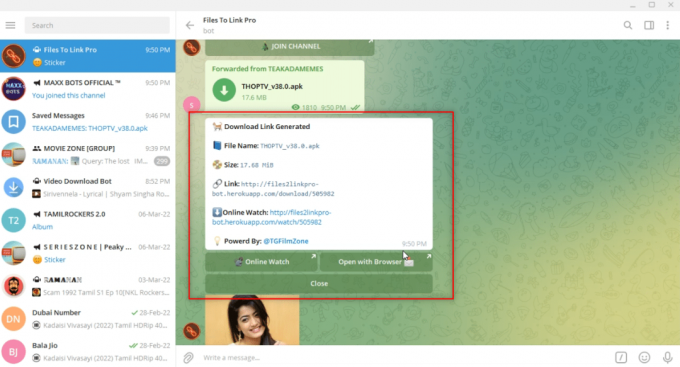
6. प्राप्त संदेश में, पर क्लिक करें संपर्क: उपलब्ध। आपको एक क्षणिक संदेश प्राप्त होगा टेक्स्ट को क्लिपबोर्ड पर कॉपी किया गया एक पुष्टिकरण संदेश के रूप में।

7. अपना वेब ब्राउज़र खोलें और खोजें टेलीग्राम वीडियो डाउनलोडर और पहले सर्च रिजल्ट पर क्लिक करें।
ध्यान दें: आप वैकल्पिक रूप से उपयोग कर सकते हैं पेस्ट डाउनलोड करें टेलीग्राम नामित वीडियो डाउनलोडर खोलने के लिए।
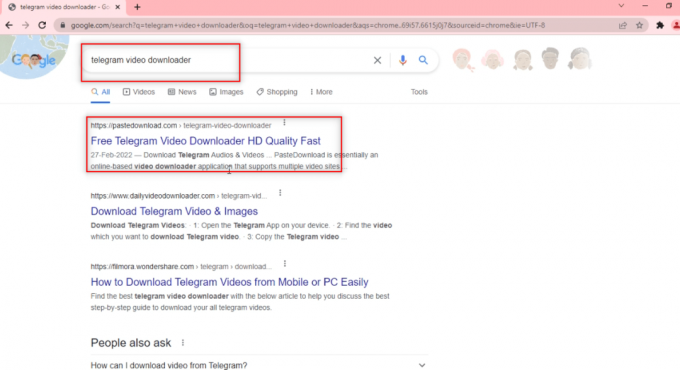
8. दिए गए सर्च बार में, टेलीग्राम से कॉपी किए गए लिंक को दबाकर पेस्ट करें Ctrl+V कुंजियाँ साथ - साथ।
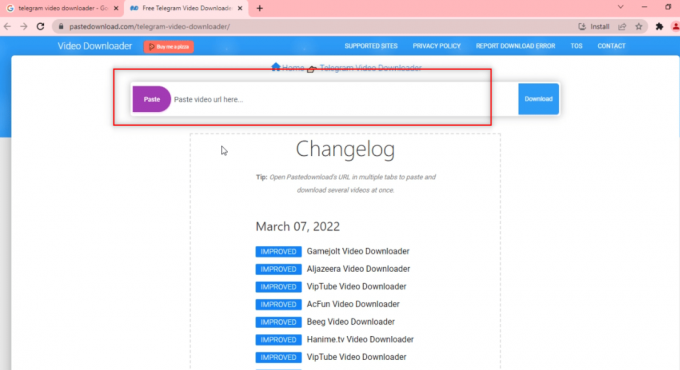
9. डाउनलोड प्रक्रिया पूरी होने तक प्रतीक्षा करें और आपको सबसे नीचे एक डाउनलोड करने योग्य फ़ाइल प्राप्त होगी। पर क्लिक करें डाउनलोड अपनी वीडियो फ़ाइल डाउनलोड करने के लिए बटन।

यह भी पढ़ें:स्लैक में GIF कैसे भेजें
विधि 3: ब्राउज़र एक्सटेंशन के माध्यम से
इस तरह सिर्फ एक क्लिक से वीडियो फाइल को डाउनलोड करने की अनुमति मिलती है। यह का उपयोग करता है वेब ब्राउज़र डाउनलोड करने के उद्देश्य से। वीडियो फ़ाइल को एक लिंक में बदलने के लिए विधि एक बॉट का उपयोग करती है जिसका उपयोग वेब ब्राउज़र द्वारा किया जा सकता है।
1. टेलीग्राम ऐप के सर्च बार में टाइप करें @ Files2LinkProBot बॉट को कमांड करने के लिए।

2. पर क्लिक करें शुरु बॉट में खाते के निचले भाग में। पर क्लिक करें चैनल से जुड़ें विंडो और क्लिक करें चैनल से जुड़ें चैनल खाते के नीचे।

3. कोई भी वीडियो फ़ाइल चुनें और उस पर राइट-क्लिक करें। ड्रॉप-डाउन मेनू में विकल्पों में से, चुनें आगे विकल्प।

4. प्रदर्शित स्क्रीन में, चुनें प्रो लिंक करने के लिए फ़ाइलें प्राप्तकर्ता के रूप में बॉट करें और दबाएं प्रवेश करना चाभी।
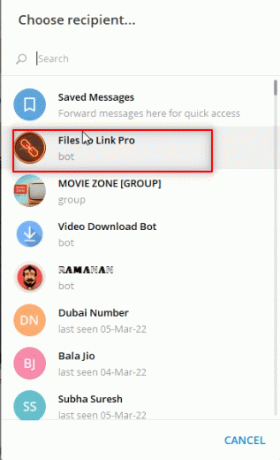
5. कुछ मिनट प्रतीक्षा करें, और आपको भेजी गई वीडियो फ़ाइल के लिए बॉट से एक संदेश प्राप्त होगा।

6. बॉट के संदेश में, आपको नाम का एक लिंक दिखाई देगा ब्राउज़र के साथ खोलें संदेश के तहत। फ़ाइल डाउनलोड करने की प्रक्रिया शुरू करने के लिए उस पर क्लिक करें।

7. अगली विंडो में, पर क्लिक करें खुला हुआ और फ़ाइल के Google Chrome जैसे आपके वेब ब्राउज़र पर पुनर्निर्देशित होने की प्रतीक्षा करें।
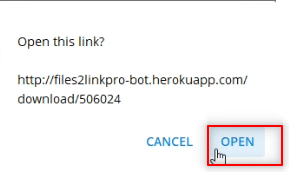
8. कुछ समय बाद, वीडियो आपके वेब ब्राउज़र स्क्रीन के नीचे डाउनलोड हो जाएगा, और ऑफ़लाइन मोड में उपलब्ध होगा।
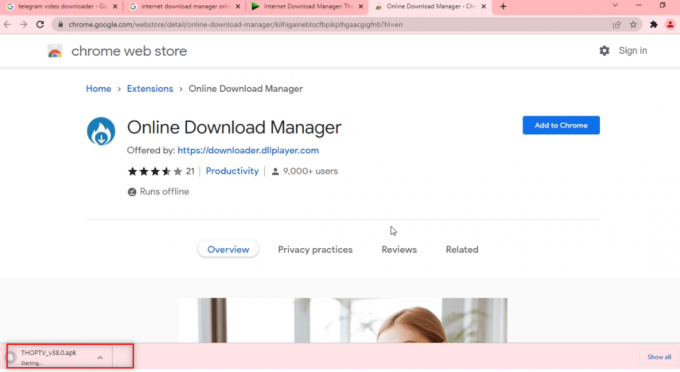
विधि 4: टेलीग्राम Bot. के माध्यम से
इस विधि का उपयोग बड़ी फ़ाइलों को डाउनलोड करने के लिए किया जा सकता है, क्योंकि यह एक बॉट का उपयोग करता है जो वीडियो फ़ाइल को डाउनलोड करने योग्य फ़ाइल में परिवर्तित करता है। दूसरे शब्दों में, यह टेलीग्राम फ़ाइल को एक वेब फ़ाइल बनाता है जिसे केवल एक क्लिक से डाउनलोड किया जा सकता है।
1. निम्न को खोजें सार्वजनिक डाउनलोड लिंक टेलीग्राम ऐप के सर्च बार में।
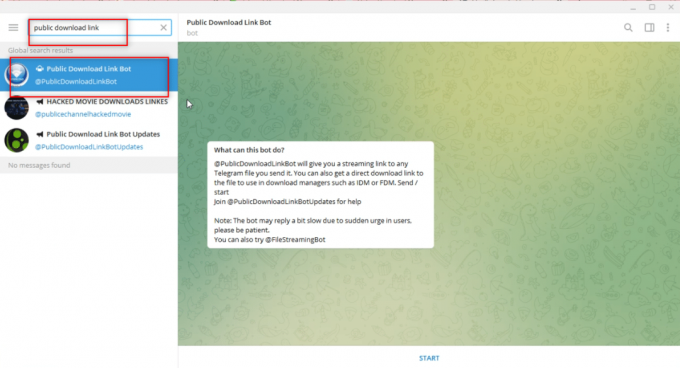
2. पर क्लिक करें शुरु बॉट शुरू करने का विकल्प।
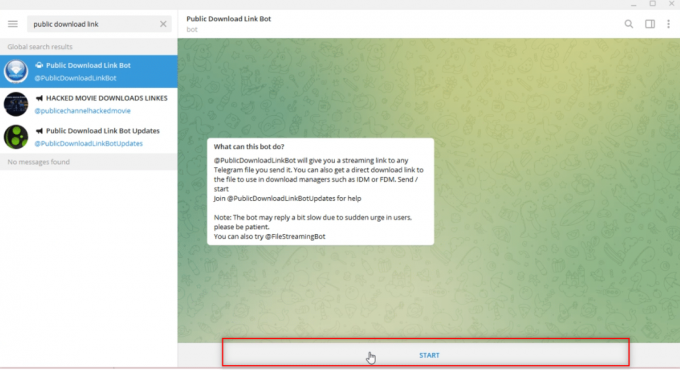
3. शामिल हों @PTGProjects पर क्लिक करके बॉट का उपयोग करने के लिए समूह चैनल से जुड़ें समूह के निचले भाग में।

4. एक वीडियो फ़ाइल चुनें और उस पर राइट-क्लिक करें। ड्रॉप-डाउन मेनू में प्रदर्शित विकल्पों में से, पर क्लिक करें आगे विकल्प।

5. अगली विंडो में, चुनें सार्वजनिक डाउनलोड लिंक Bot सूची में उस पर क्लिक करके।
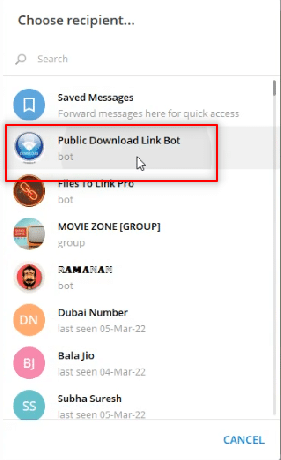
6. दबाओ प्रवेश करना कुंजी, और कुछ समय प्रतीक्षा करें। आपको बॉट से वेब लिंक के साथ एक संदेश प्राप्त होगा। वेब ब्राउज़र में लिंक खोलने के लिए उस पर क्लिक करें।

7. लिंक लोड होने के बाद, खोजने के लिए नीचे स्क्रॉल करें डाउनलोड ब्राउज़र में उपलब्ध बटन। अपनी वीडियो फ़ाइल डाउनलोड करने के लिए उस पर क्लिक करें।
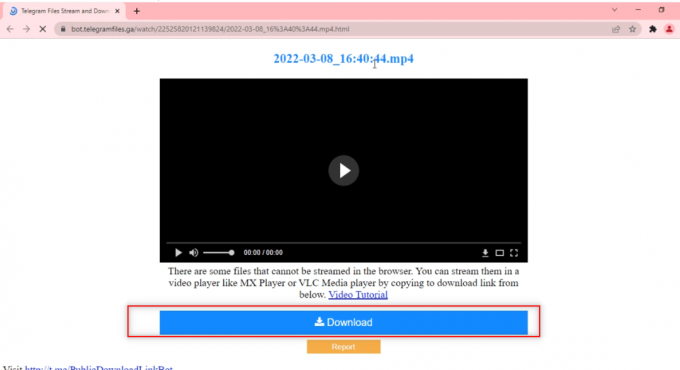
यह भी पढ़ें:टेलीग्राम पर वीडियो कॉल कैसे करें
विधि 5: सोशल मीडिया वेबसाइटों के माध्यम से
यह खंड आपको टेलीग्राम ऐप का उपयोग करके अन्य सोशल मीडिया वेबसाइटों से आपके पीसी पर वीडियो डाउनलोड करने की एक विधि से परिचित कराएगा। यह विधि आपको तेजी से और उच्च गुणवत्ता वाले वीडियो डाउनलोड करने की अनुमति देती है।
1. निम्न को खोजें @वीडियोडाउनलोडबॉट टेलीग्राम ऐप के सर्च बार में।
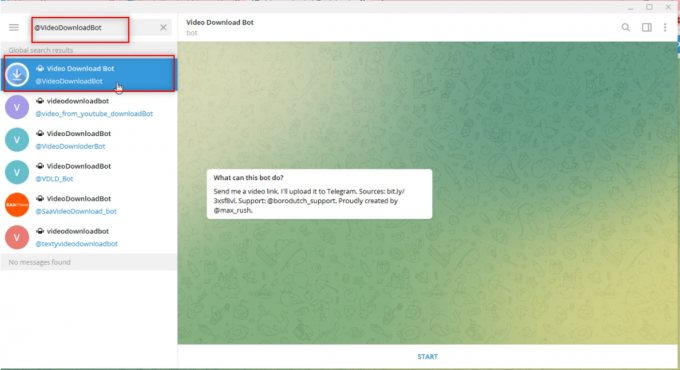
2. पर क्लिक करें शुरु बॉट के संचालन को शुरू करने के लिए ऐप में स्क्रीन के नीचे प्रदान किया गया।
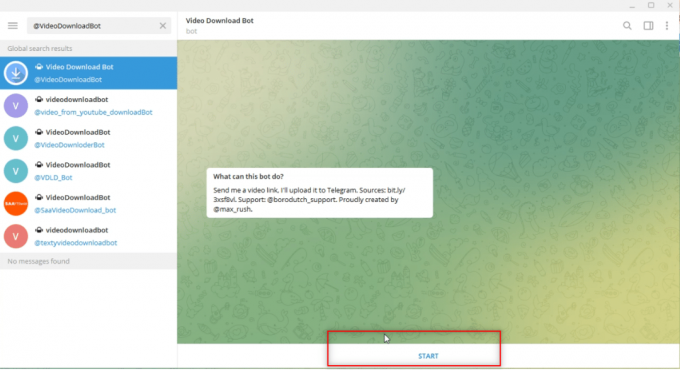
3. उस वीडियो के लिंक या URL पते को कॉपी करें जिसे आप शीर्ष पर उपलब्ध बार से डाउनलोड करना चाहते हैं।
ध्यान दें: व्याख्यात्मक उद्देश्यों के लिए, ए यूट्यूब वीडियो माना जाता है।

4. बॉट अकाउंट के लिए टेलीग्राम ऐप में दिए गए मैसेज बार में लिंक को दिखाए अनुसार पेस्ट करें।
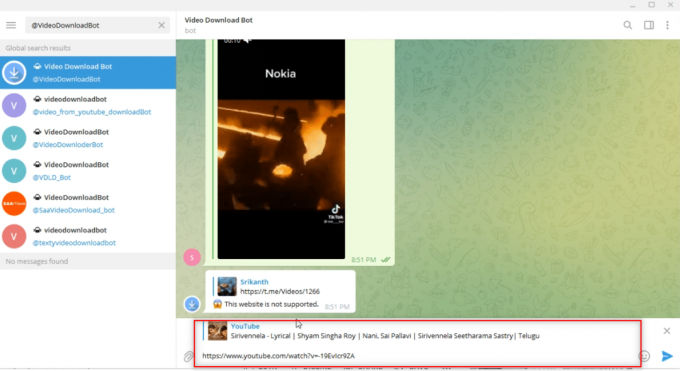
5. दबाएँ प्रवेश करना प्रक्रिया शुरू करने के लिए। बॉट के संचालन करने तक प्रतीक्षा करें।
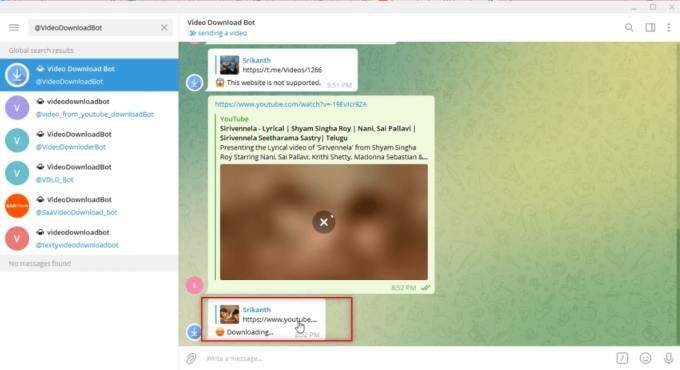
6. प्रक्रिया पूरी होने के बाद, आपको एक संदेश प्राप्त होगा डाउनलोड सम्पन्न हुआ! YouTube वीडियो अब बॉट खाते में एक संदेश के रूप में डाउनलोड करने योग्य प्रारूप में है। पर क्लिक करें डाउनलोड वीडियो डाउनलोड करने के लिए आइकन।
ध्यान दें: वीडियो तुरंत और उच्च गुणवत्ता में डाउनलोड हो जाएगा।

अनुशंसित:
- उबर ईट्स अकाउंट कैसे डिलीट करें
- फिक्स टेलीग्राम वेब काम नहीं कर रहा है
- 15 बेस्ट वर्चुअल मेलबॉक्स फ्री सर्विस
- भेजने पर अटकी हुई इंस्टाग्राम पोस्ट को ठीक करें
इस लेख का मुख्य उद्देश्य आपको टेलीग्राम ऐप के बारे में जानकारी देना और वीडियो डाउनलोड करने के बारे में सवालों के जवाब देना है। इस लेख में, आप शर्तों के बारे में जानते हैं, कैसे करें टेलीग्राम वीडियो डाउनलोड करें. कृपया टिप्पणी अनुभाग में विषय के संबंध में अपने बहुमूल्य सुझाव और प्रश्नों को छोड़ने के लिए स्वतंत्र महसूस करें।



